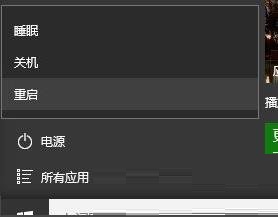有些用户在使用Win10系统时,如果不熟悉Win10为什么不能调节亮度?下面这篇文章带来了Win10无法调节亮度的解决方案。感兴趣的用户下面就来看看。
为什么Win10的亮度不能调节?
方法1:
1.要检查和修复系统文件,请执行以下操作:
2.请在管理员模式下启动命令提示符,依次输入以下命令,然后按回车键。
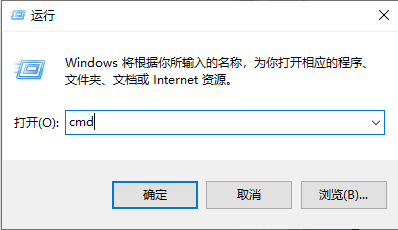 Dism /Online /Cleanup-Image /ScanHealth
Dism /Online /Cleanup-Image /ScanHealth
Dism /Online /Cleanup-Image /CheckHealth
DISM /Online /Cleanup-image /RestoreHealth
3.然后重启电脑,看看效果。
方法二:
1.首先,右击左下角开始,然后点击“运行”。
 2,然后输入代码:regedit。
2,然后输入代码:regedit。
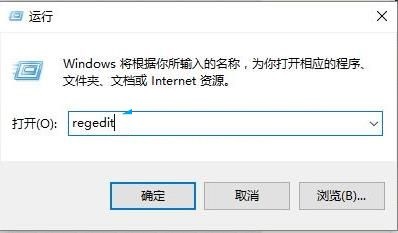 3,然后打开:
3,然后打开:
HKEY_LOCAL_MACHINESYSTEMControlSet001ControlClass{4d36e968-e325-11ce-bfc1-08002be10318}000
 4,然后找到“FeatureTestControl”,右键将f000改为ffff。
4,然后找到“FeatureTestControl”,右键将f000改为ffff。
: 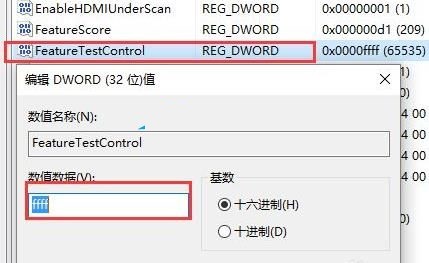 5.最后右击左下角开始,然后点击“重启”。不要关机再开机。
5.最后右击左下角开始,然后点击“重启”。不要关机再开机。